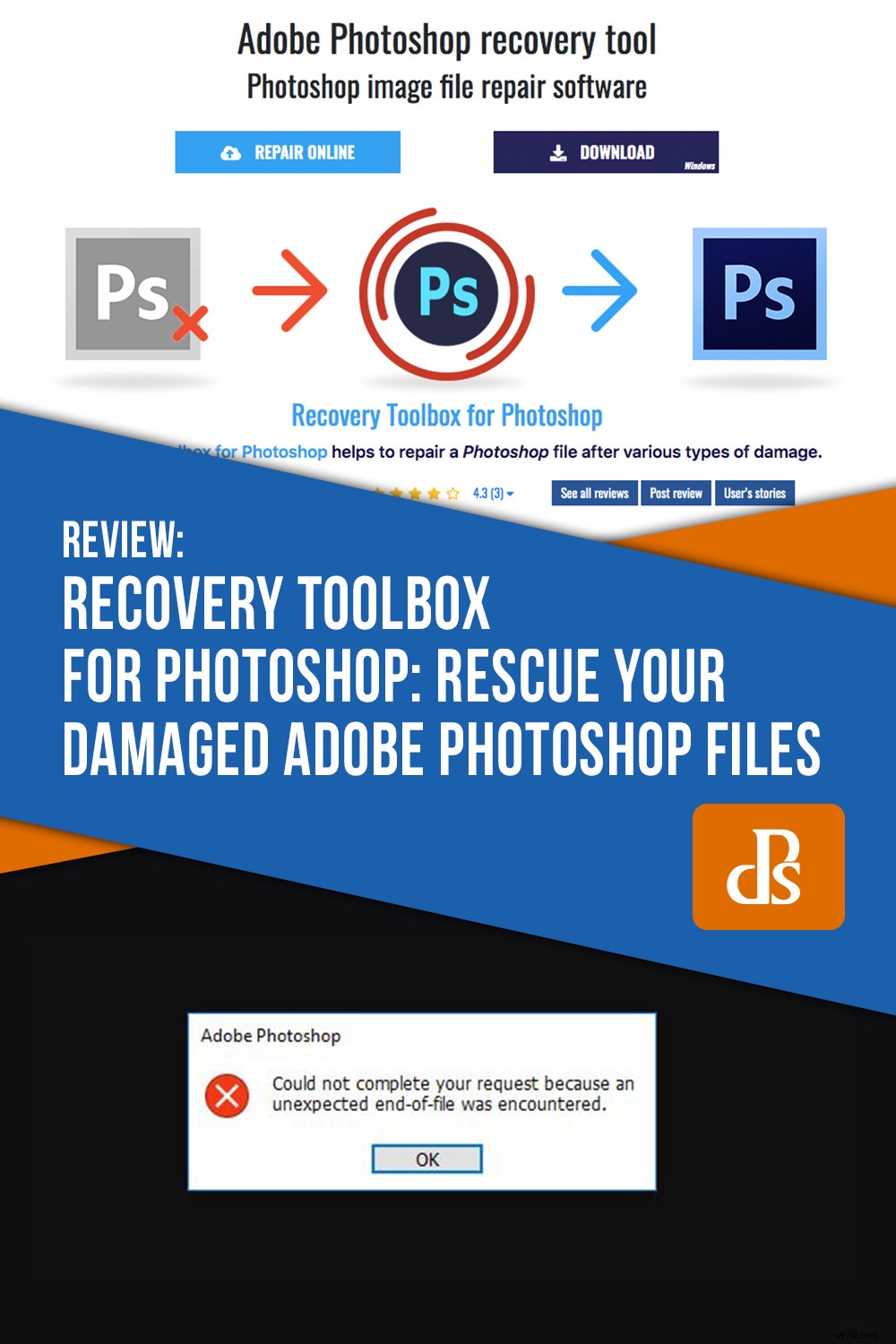Už jste někdy vydrželi stres spojený s řešením poškozeného souboru Photoshop PSD? Není to tak častý problém, ale když se to stane, může to způsobit vážné duševní a emocionální potíže. Dovolte mi představit vám malý softwarový nástroj, který může být velkou pomocí pro fotografy, designéry a kohokoli jiného, kdo používá Adobe Photoshop – Recovery Toolbox pro Photoshop.
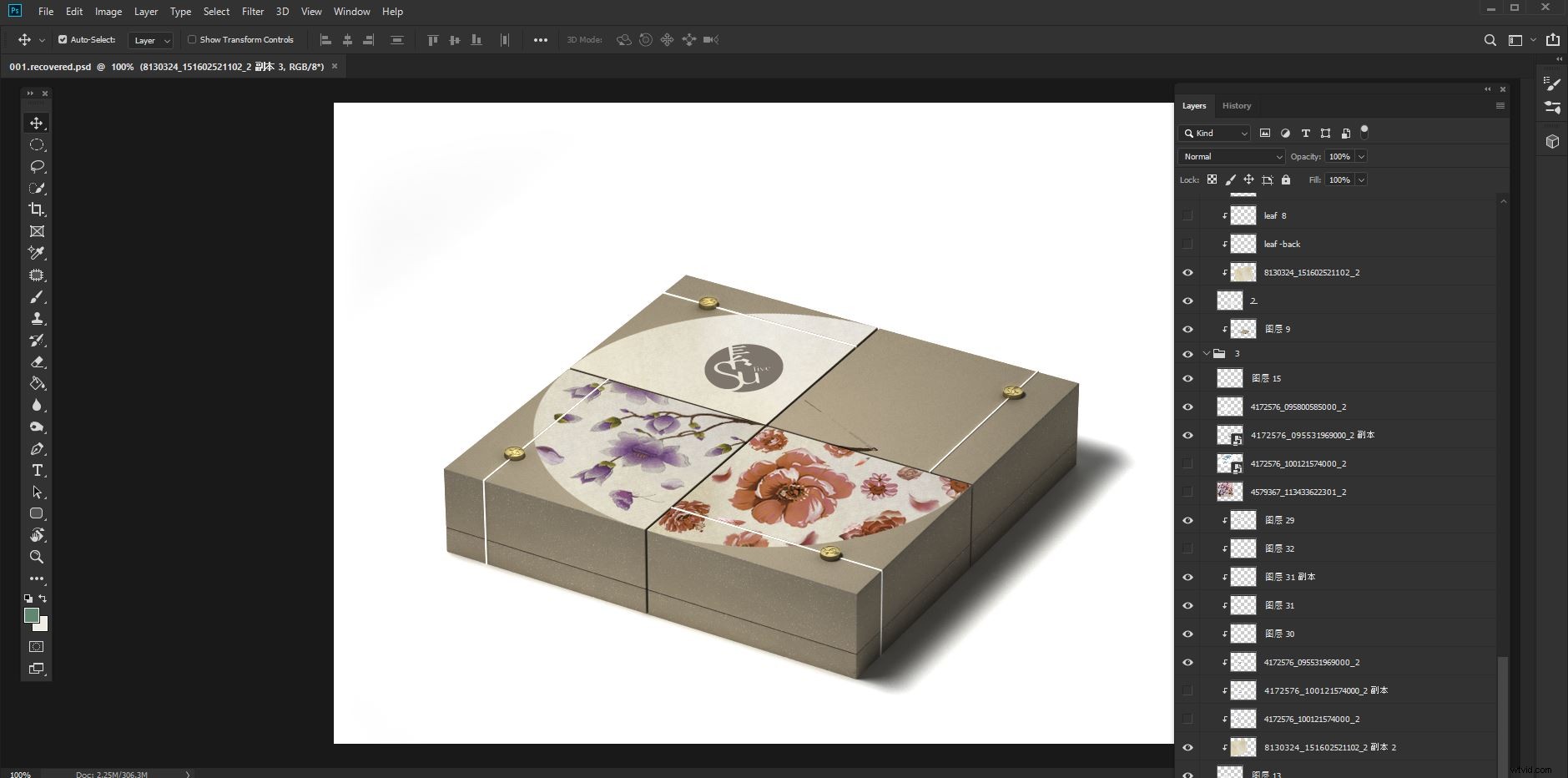
Plně obnovený poškozený soubor PSD
Jak dochází k poškození souborů PSD
Představte si, že trávíte hodiny následným zpracováním fotografie, kterou jste zachytili, nebo grafiky, kterou jste vytvořili. Je to jedna z vašich nejlepších. Prošli jste si několika výukovými programy a inspirovali jste se k vytvoření mistrovského díla digitálního umění.
Udělali jste poslední úpravy a stiskli Uložit, a pak zhasne napájení. Váš soubor nebyl správně uložen. Nebo jste jej uložili na pevný disk s vadnými sektory. I když disk oživíte, soubor PSD se neotevře. Toto jsou události, které vytvářejí noční můry.
Existují další způsoby, jak se soubory PSD poškodí a Photoshop je neotevře. Občas se zobrazí pouze chybová zpráva.
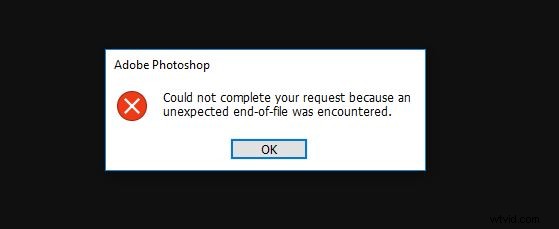
Jindy se soubor otevře, ale bude neúplný. Vrstvy mohou chybět nebo soubor mohl být sloučený. Možná vše, co uvidíte, je digitální šum.
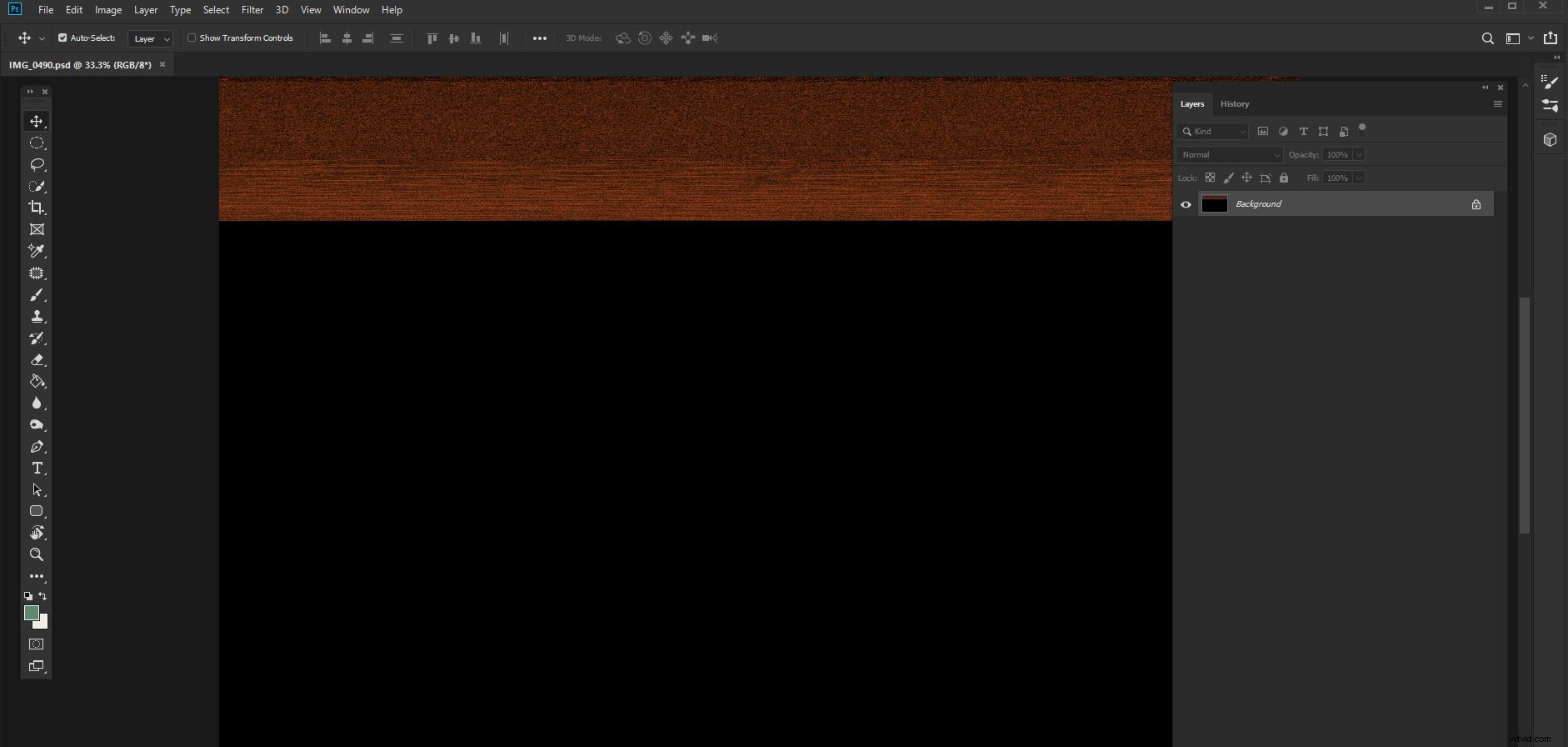
Možná jste se setkali s podobnými problémy s načítáním souborů se špatnými paměťovými kartami nebo pevnými disky. Tyto situace vyžadují specializovaný software, který dokáže obnovit soubory a znovu je sestavit.
Adobe Photoshop Repair Tool
Nástroj Adobe Photoshop Repair Tool z Recovery Toolbox je speciálně navržen pro obnovu a opravu poškozených souborů Photoshop PSD. Není to nástroj, který budete používat každý den (doufejme), ale když to potřebujete, může vám ušetřit značný stres a možná i hodiny práce.
Tento malý kousek vyhrazeného softwaru otevírá a obnovuje soubory PSD. Často se mu podaří zcela obnovit soubor, který Photoshop odmítne otevřít. Jindy to půjde částečně. Můžete získat zpět většinu svých vrstev, ale ne všechny. V této fázi je však k dispozici pouze uživatelům Windows 98 a vyšších.
Jak to funguje
Krok 1:
Otevřete Recovery Toolbox pro Photoshop a vyberte soubor, se kterým máte problémy. Klikněte na „Další“.
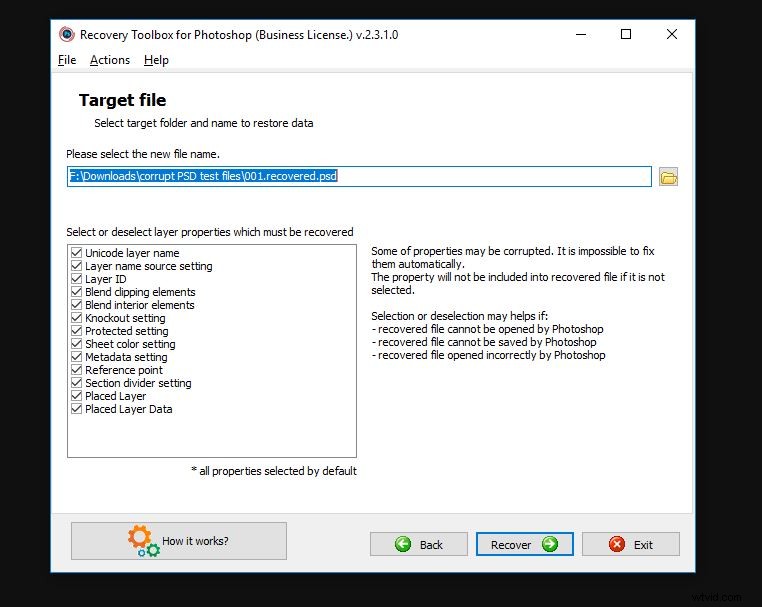
Krok 2:
Otevře se okno „Zobrazit data“. Zde máte rozpis toho, co nástroj Recovery Toolbox pro Photoshop může vidět v poškozeném souboru. Pokud má soubor více vrstev, zobrazte je kliknutím na rozbalovací nabídku „Vrstvy“ v levém panelu.
V pravém panelu jsou dvě záložky. Kliknutím na kartu „Obrázek“ zobrazíte náhled každé vrstvy.
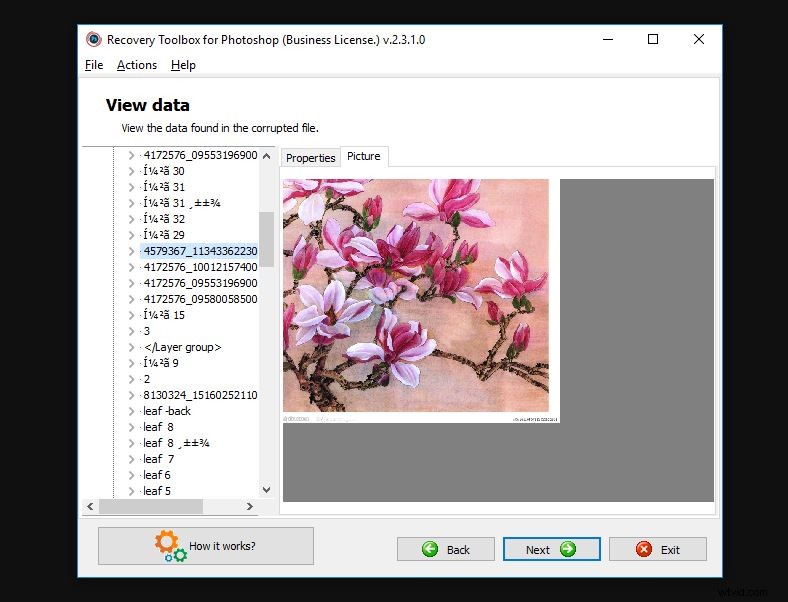
Krok 3:
Vyberte cílový soubor a vrstvy, které chcete obnovit. V tomto kroku můžete také vybrat nebo zrušit výběr určitých vrstev, které chcete obnovit.
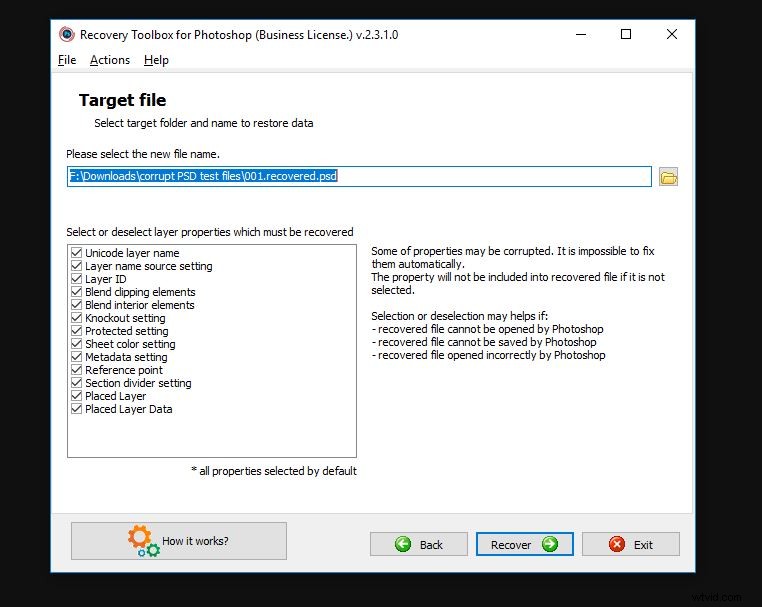
Krok 4:
Klikněte na „Obnovit“ a software bude fungovat. Jakmile je proces obnovy dokončen, kliknutím na tlačítko „Zobrazit výsledek“ otevřete obnovený soubor ve Photoshopu. Je to tak snadné.
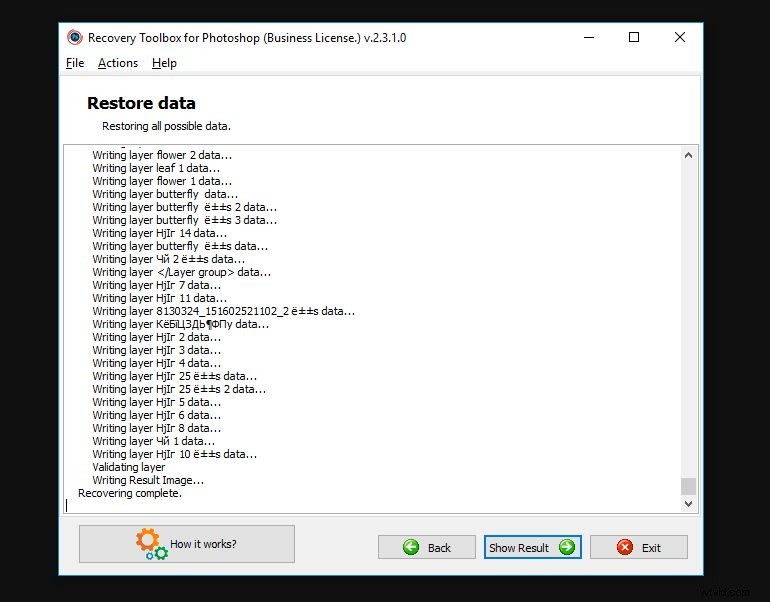
Zachráněno
Ať už jste nadšený amatér nebo profesionální fotograf, tento software vám pomůže, když se Photoshopu nepodaří otevřít soubor. To může znamenat rozdíl v úspoře času při přestavbě obrazu nebo vám to může ušetřit kůži a udržet si cenného klienta.
Tento Recovery Toolbox pro Photoshop funguje na jakémkoli souboru PSD uloženém z Photoshopu verze 3 nebo novější a obnovuje soubory s příponami .psd a .8bps.
Procházení jednoduchých kroků je rychlé a umožňuje určitou kontrolu ve vrstvách, které se rozhodnete opravit. Zjistil jsem, že při testování tohoto softwaru to nebylo nutné, ale tato funkce umožňuje flexibilitu s problematičtějšími soubory.
Tento software je speciálně navržen pro čtení, analýzu a obnovu vašich souborů PSD.
Při testování tohoto softwaru jsem záměrně vytvořil řadu poškozených souborů PSD a poškodil je různými způsoby. Při ukládání vícevrstvého souboru PSD jsem restartoval počítač, zatímco byl soubor v procesu zápisu na pevný disk. Soubor jsem také uložil na flash disk, který jsem před úplným uložením obrázku odstranil. Udělal jsem to v různých fázích procesu ukládání. V těchto případech nebyl Recovery Toolbox pro Photoshop schopen obnovit mé soubory, i když byly téměř v procesu ukládání.
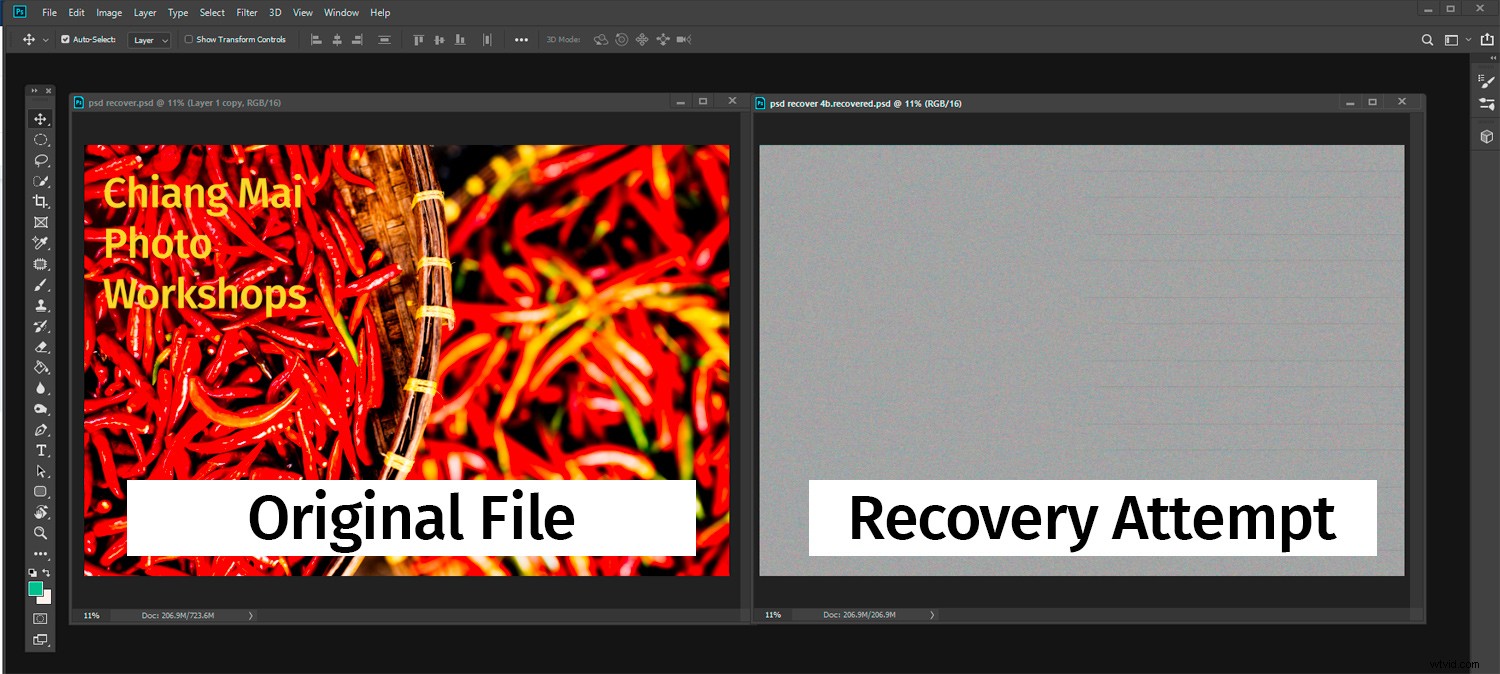
Software mi byl zaslán s řadou testovacích souborů. Každý z nich se zdál být poškozen různými způsoby. Některé z nich se otevřely pomocí Photoshopu, ale neúplně. Jiné se nepodařilo otevřít a Photoshop zobrazil chybovou zprávu.
Pros
- Věnováno opravám souborů PSD.
- Snadné použití.
- Dobře rozvržené uživatelské rozhraní.
- Podrobné informace a ovládací prvky.
Nevýhody
- Neopraví všechny poškozené soubory PSD.
- K dispozici pouze pro uživatele systému Windows
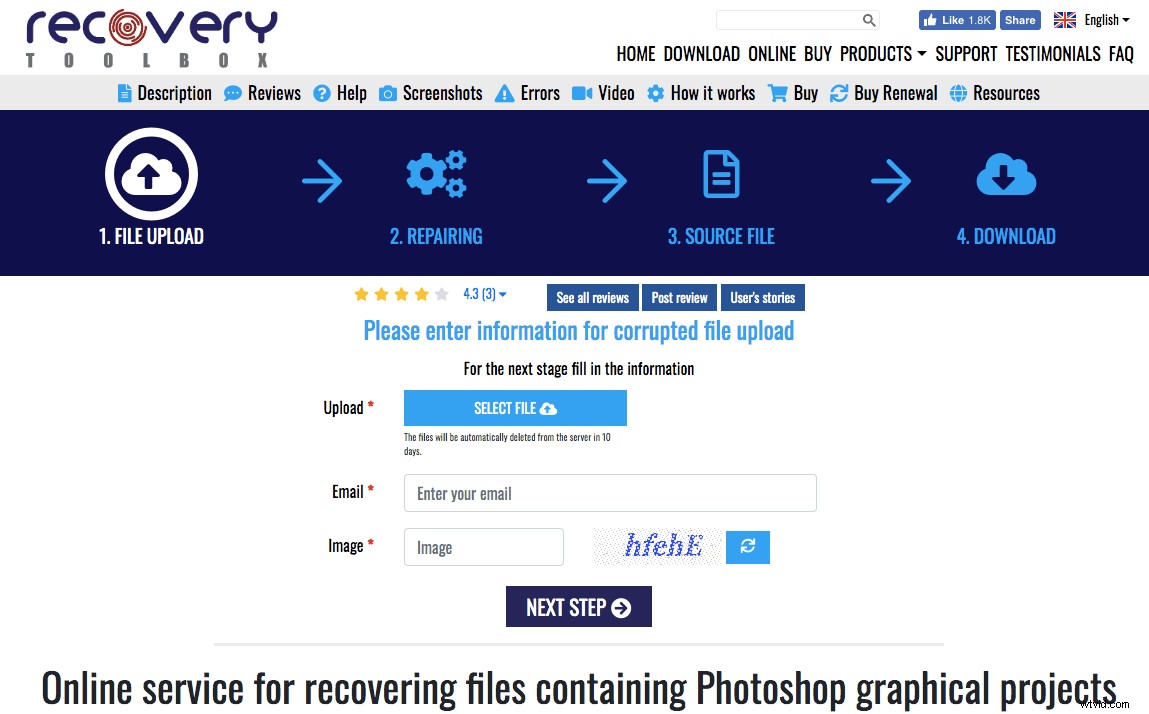
Pokud se vám nelíbí myšlenka instalace softwaru do počítače, Recovery Toolbox pro Photoshop má také online službu opravy, kde jednoduše nahrajete poškozený soubor. Mezi výhody používání online verze patří:
- Pomáhá opravit soubory Photoshopu na všech operačních systémech:macOS, iOS, Android, Windows a tak dále
- Práce na jakémkoli zařízení:PC, tablet, telefony
- Dostupná cena:10 $
- Není třeba instalovat žádný software
V této recenzi nebyla online verze testována.
Závěr
Recovery Toolbox pro Photoshop je skvělý nástroj a pomůže vám tam, kde Photoshop selže. Nikdy však neexistuje žádná náhrada za disciplinované zálohování. Časté ukládání práce a její zálohování na samostatný disk, zařízení nebo do cloudu je nejjistější způsob, jak zajistit, aby vaše vzácné soubory byly bezpečné a použitelné.Prohlášení:Recovery Toolbox pro Photoshop je placeným partnerem dPS.